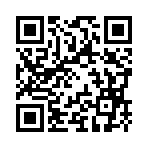2007年12月24日
マシニマ製作への挑戦②
windowsムービーメーカーを使っての編集
5つの動画ファイルと音楽ファイルを結合する。
Frapを使って動画をとると、無料版だと制限があり、30秒しか記録できないため長いものを取りたい時
は何度も別々に撮影しその動画を結合しなければなりません。
今回の場合も5回に分けて撮影しました。
そしてその5回の撮影ファイルをタイムライン上で結合し
最後に音楽を入れたかったので、音楽ファイルをタイムラインに入れました。
もし音楽でなくナレーションを入れるのであれば、同じようにして入れることができます。
作業が完了し、5つの動画ファイルと音楽ファイルを結合したら、ムービーファイルを保存します。
wmvファイルで保存されますので、そのファイルをyoutrubeやmobieなどに投稿できます。
もっと凝った編集や切り替え時の画像を追加できますが、今回は単純に5つの動画と音声ファイル
を結合しただけにしています。
windows ムービーメーカーを起動しファイルをクリック

コレクションへの読み込みをクリック

編集するファイルを選択し読み込みをクリック

動画が読み込まれます。
最初のクリップを下にあるビデオ欄までドラッグアンドロップする。

その結果は下図のようになります。
一番目の動画の読み込みを完了しました。

次に 二番目の動画を読み込みにかかります。
一番目と同じようにコレクションへの読み込みをクリック

一番目と同じように、編集するファイルを選択し読み込みをクリック

一番目と同じように、動画が読み込まれます。
最初のクリップを下にあるビデオ欄までドラッグアンドロップする。

その結果は下図のようになります。
二番目の動画の読み込みを完了しました。

同じ作業をあと3回繰り返し、5つの別々の動画を一つのファイルに取り込み完了しました。

音楽を流すので今度は コレクションへの読み込みをクリックし
動画と同じように、音楽ファイルを選択し読み込みをクリック

音楽ファイルが読み込まれます。
そのクリップファイルをオーディオ/音楽 欄までドラッグアンドドロップ

下図のようにオーディオ/音楽 欄の音楽ファイルが入ります。
音楽ファイルは長いので時間を調整します。

動画と音楽ファイルを入れたら、
ファイルをクリックし、ムービーファイルの保存をクリック



ムービーファイルの保存を完了しました。
wmvファイルとして指定されたファイルに入っているか確認ください。

今回動画をFrapで編集してみて、30秒しか記録できないことは結構不便だと感じました。
(一回の撮影ですむところを5回に分けて撮影するなど)
慣れたら有料版に切り替えるか、別に無料で長時間記録できる動画キャプチャがあればそちらも使ってみた方
がいかもしれないと思いました。
(わたしは別にsuper captureというのも使って便利でしたが、最近なぜかダウンロードできなくなっています。
もしできるならこちらのsuper captureも結構使えます。)
練習用にshanghai SIMを撮影しました。
とりあえずできましたが、動画作品としては変な作品になりました。
5つの動画ファイルと音楽を結合。
音楽の長さが長すぎるので短くしなければなりません。
5つの動画ファイルと音楽ファイルを結合する。
Frapを使って動画をとると、無料版だと制限があり、30秒しか記録できないため長いものを取りたい時
は何度も別々に撮影しその動画を結合しなければなりません。
今回の場合も5回に分けて撮影しました。
そしてその5回の撮影ファイルをタイムライン上で結合し
最後に音楽を入れたかったので、音楽ファイルをタイムラインに入れました。
もし音楽でなくナレーションを入れるのであれば、同じようにして入れることができます。
作業が完了し、5つの動画ファイルと音楽ファイルを結合したら、ムービーファイルを保存します。
wmvファイルで保存されますので、そのファイルをyoutrubeやmobieなどに投稿できます。
もっと凝った編集や切り替え時の画像を追加できますが、今回は単純に5つの動画と音声ファイル
を結合しただけにしています。
windows ムービーメーカーを起動しファイルをクリック
コレクションへの読み込みをクリック
編集するファイルを選択し読み込みをクリック
動画が読み込まれます。
最初のクリップを下にあるビデオ欄までドラッグアンドロップする。
その結果は下図のようになります。
一番目の動画の読み込みを完了しました。
次に 二番目の動画を読み込みにかかります。
一番目と同じようにコレクションへの読み込みをクリック
一番目と同じように、編集するファイルを選択し読み込みをクリック
一番目と同じように、動画が読み込まれます。
最初のクリップを下にあるビデオ欄までドラッグアンドロップする。
その結果は下図のようになります。
二番目の動画の読み込みを完了しました。
同じ作業をあと3回繰り返し、5つの別々の動画を一つのファイルに取り込み完了しました。
音楽を流すので今度は コレクションへの読み込みをクリックし
動画と同じように、音楽ファイルを選択し読み込みをクリック
音楽ファイルが読み込まれます。
そのクリップファイルをオーディオ/音楽 欄までドラッグアンドドロップ
下図のようにオーディオ/音楽 欄の音楽ファイルが入ります。
音楽ファイルは長いので時間を調整します。
動画と音楽ファイルを入れたら、
ファイルをクリックし、ムービーファイルの保存をクリック
ムービーファイルの保存を完了しました。
wmvファイルとして指定されたファイルに入っているか確認ください。
今回動画をFrapで編集してみて、30秒しか記録できないことは結構不便だと感じました。
(一回の撮影ですむところを5回に分けて撮影するなど)
慣れたら有料版に切り替えるか、別に無料で長時間記録できる動画キャプチャがあればそちらも使ってみた方
がいかもしれないと思いました。
(わたしは別にsuper captureというのも使って便利でしたが、最近なぜかダウンロードできなくなっています。
もしできるならこちらのsuper captureも結構使えます。)
練習用にshanghai SIMを撮影しました。
とりあえずできましたが、動画作品としては変な作品になりました。
5つの動画ファイルと音楽を結合。
音楽の長さが長すぎるので短くしなければなりません。
Posted by SLドリーマー at 00:11│Comments(0)
│マシニマ製作への挑戦
※このブログではブログの持ち主が承認した後、コメントが反映される設定です。